La creación de firmas o banners, es un tema un poco extenso,
debido a que depende en gran parte de la creatividad de quien diseña la firma,
es por esto, que haré varias entradas acerca de esto, dando unos cuantos
consejos sobre la creación de las mismas, en este caso es sólo una introducción
de cómo crear nuestras firmas, las cuales son muy útiles en foros para terminar
nuestros post o comentarios, o simplemente como firma para nuestro correo electrónico.
Bien, ahora comenzando con el tema de esta entrada, lo
primero que debemos hacer es crear un nuevo archivo, con un tamaño por recomendación
no mayor a 480x180, pues más grande se ve mal la firma, usualmente las he visto
más pequeñas, esto lo hacemos en “Archivo -> Nuevo”
Con esto ya tenemos nuestra área para trabajar con nuestra
firma
Lo siguiente es agregar un render, para lo cual vamos a “Archivo
-> Abrir como capas…”
En este caso usaré uno que obtuve cuando publiqué una
entrada anterior
Como nos pasará en muchos casos, nuestro render será más
grande que el área de nuestra firma, para lo cual procedemos a hacerlo más
pequeño, dando click secundario sobre el mismo, después vamos a “Escalar capa…”
Aquí le damos una altura igual a la altura de nuestra firma,
en este caso de 180, la anchura no es muy importante, ya que están ancladas y
al modificar una se modifica la otra
Y con la herramienta mover, movemos nuestra capa a nuestro
antojo
En este caso, como se trata de una firma simple, usaré la herramienta
de mezcla, con un color de fondo blanco y uno de frente rojo
Ahora creamos una capa nueva en “Capa -> Capa nueva” y la
colocamos donde deseemos, en mi caso la puse por encima de las demás capas, y
lo que sigue es una de las partes más importantes en cualquier firma y que
requiere de bastante creatividad, y es el uso de los pinceles o brochas, como en este
caso solo les quiero ilustrar el ejemplo, solo usé un pincel de color blanco,
pero pueden usar tantos como ustedes quieran, siempre y cuando la firma no
pierda la forma
Otra parte importante de la firma, es el nickname o nombre
de usuario que usamos en los foros, para lo cual usamos la herramienta de texto
y escribimos nuestro nickname, en el caso de firmas para correo, lo mejor es
escribir el nombre real o con el que registramos nuestro correo
Le escogemos una tipografia, fuente o tipo de letra, como le
quieran llamar
Ajustamos el tamaño del texto, a un tamaño que se vea bien
nuestro nickname y también lo movemos a una buena posición
Ahora procedemos a aplanar la imagen, para lo cual damos
click secundario sobre cualquiera de nuestras capas, y vamos a “Aplanar imagen”
El siguiente paso es opcional, a mí en lo personal, me gusta
mucho usarlo en mis firmas y es colorear la firma, para lo cual vamos a “Colores
-> Colorear…”
Y aquí jugamos un poco con los valores, aunque no les
recomiendo jugar mucho con la luminosidad
Una vez que conseguimos el color deseado, damos click en
aceptar y guardamos nuestra firma, en este caso con extensión .jpg, ya que se
trata de una imagen plana, como les comentaba esto es sólo una pequeña introducción
a la creación de firmas, en próximas entradas les mostraré mas recomendaciones
para sus firmas, les dejo la firma terminada
Les dejo otros ejemplos de firma simple, las primeras dos son de las primeras que realicé, por eso estan bastantes simples, la última es más reciente

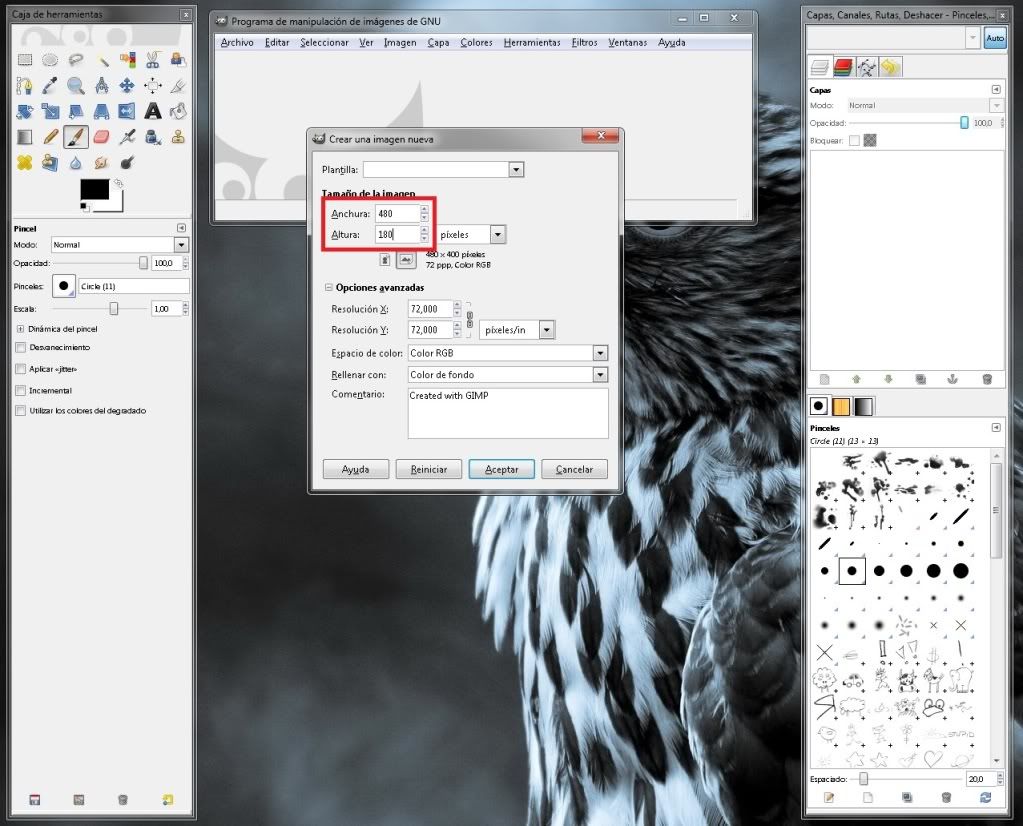
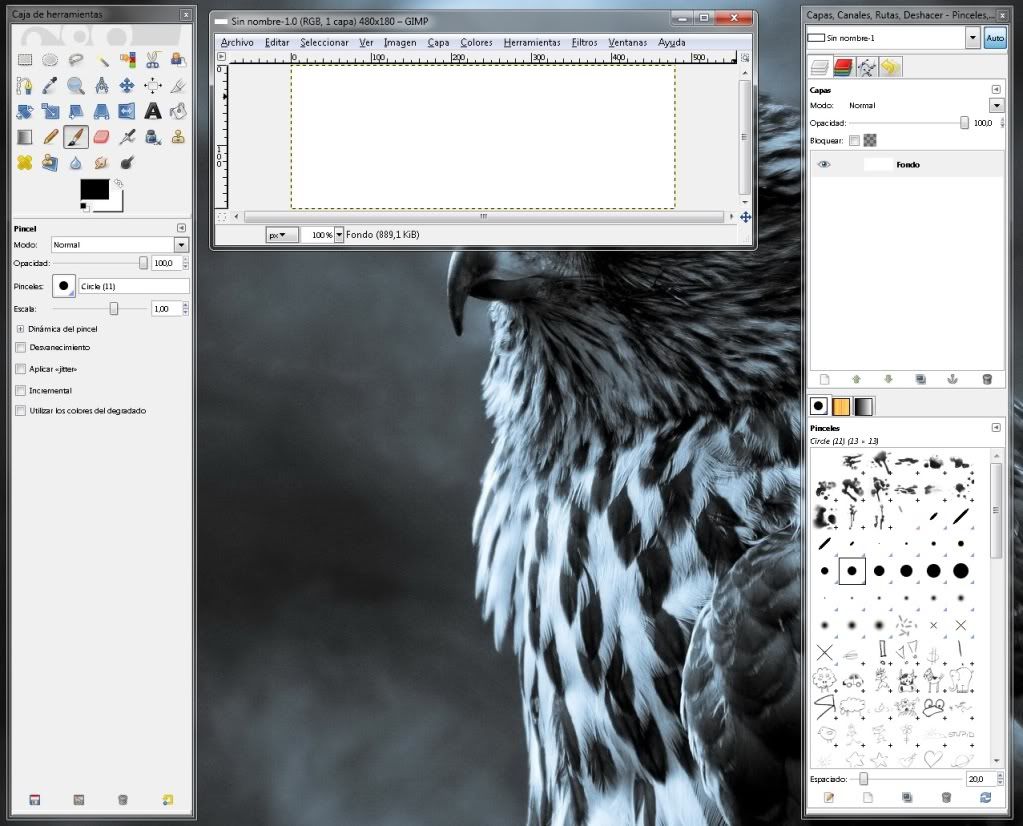
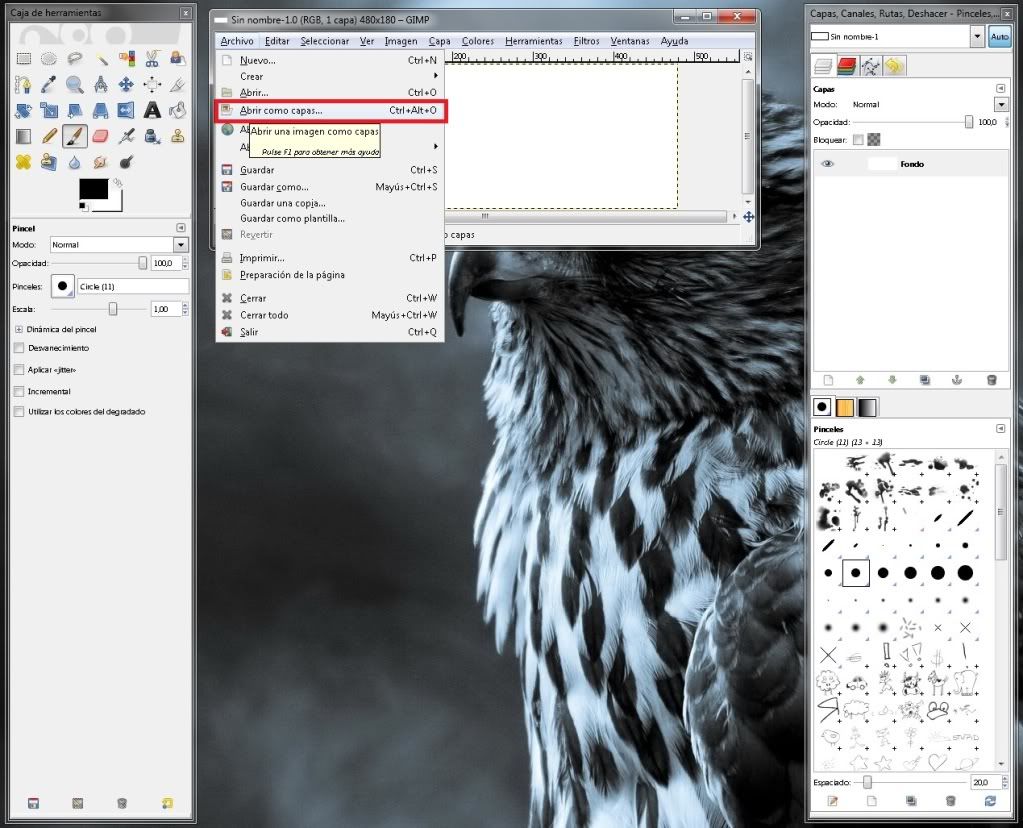
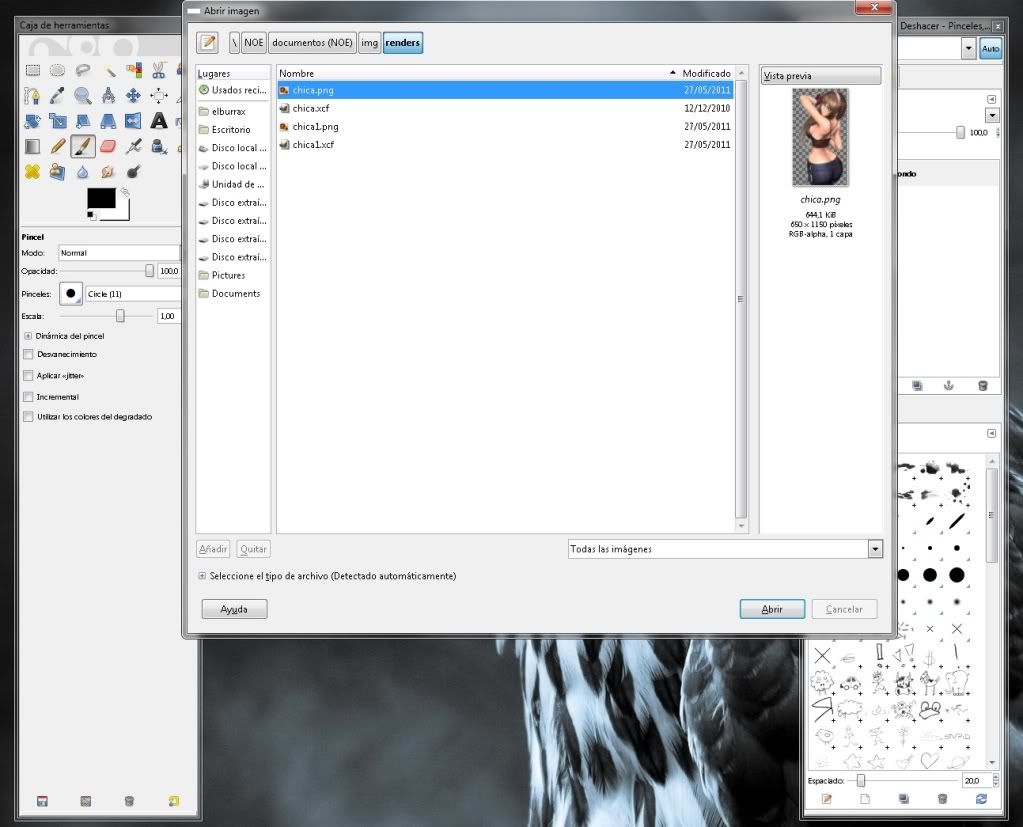
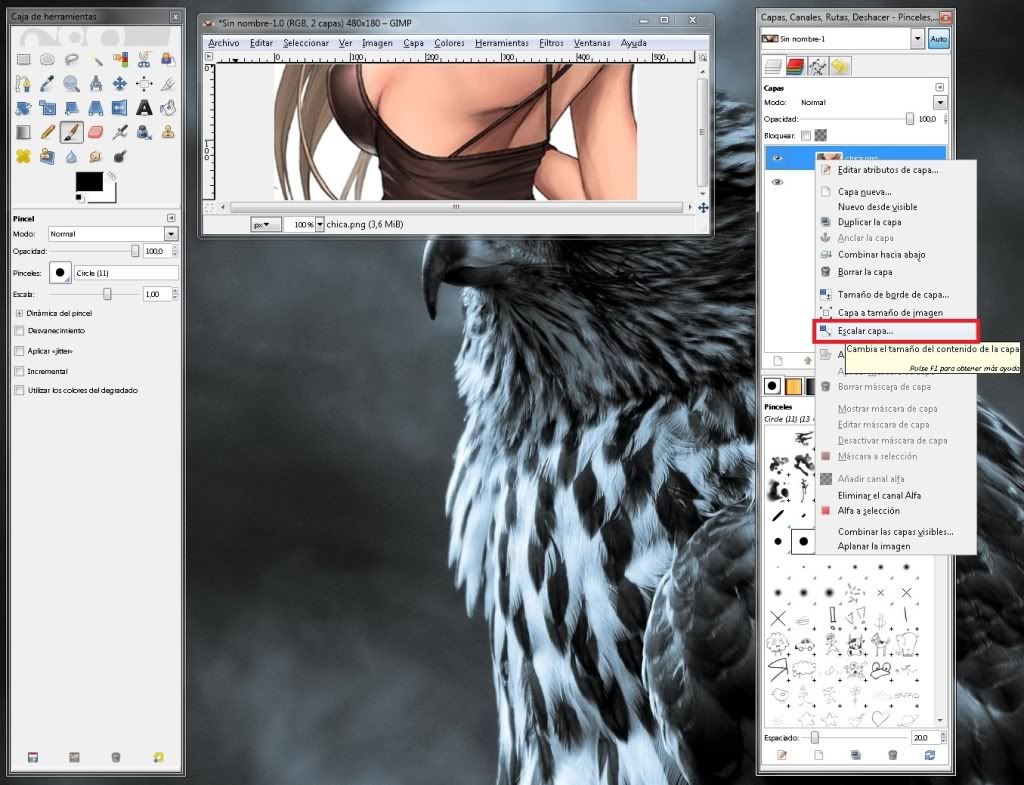
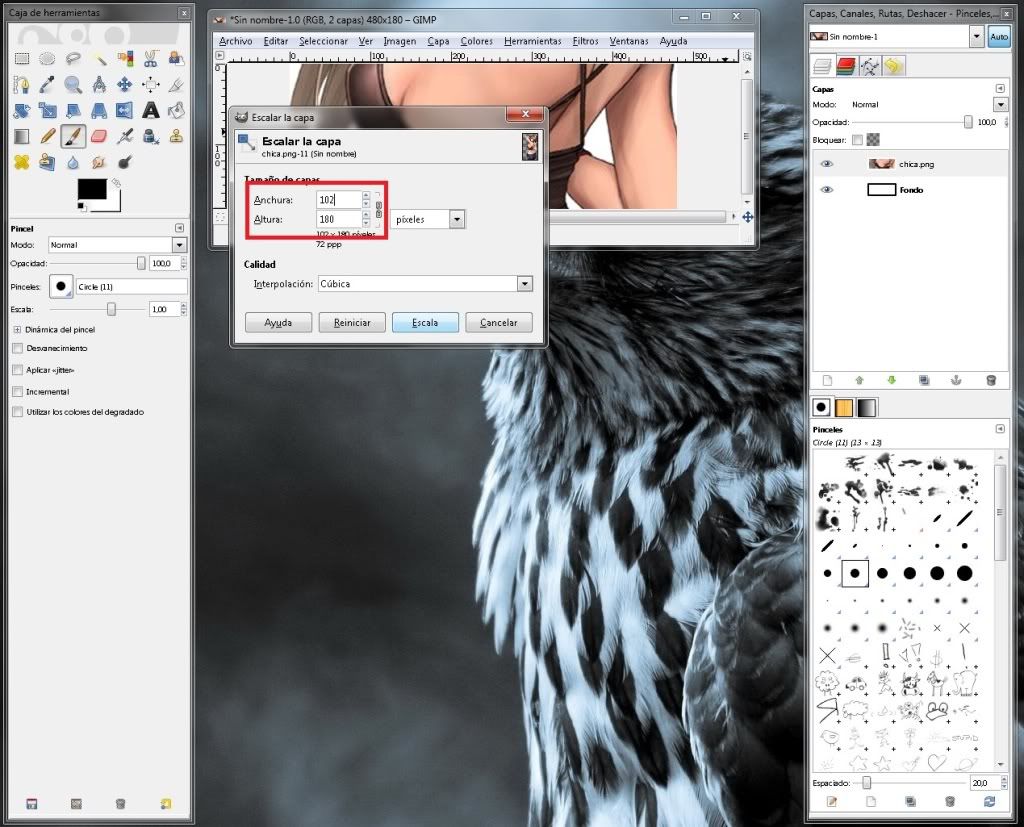
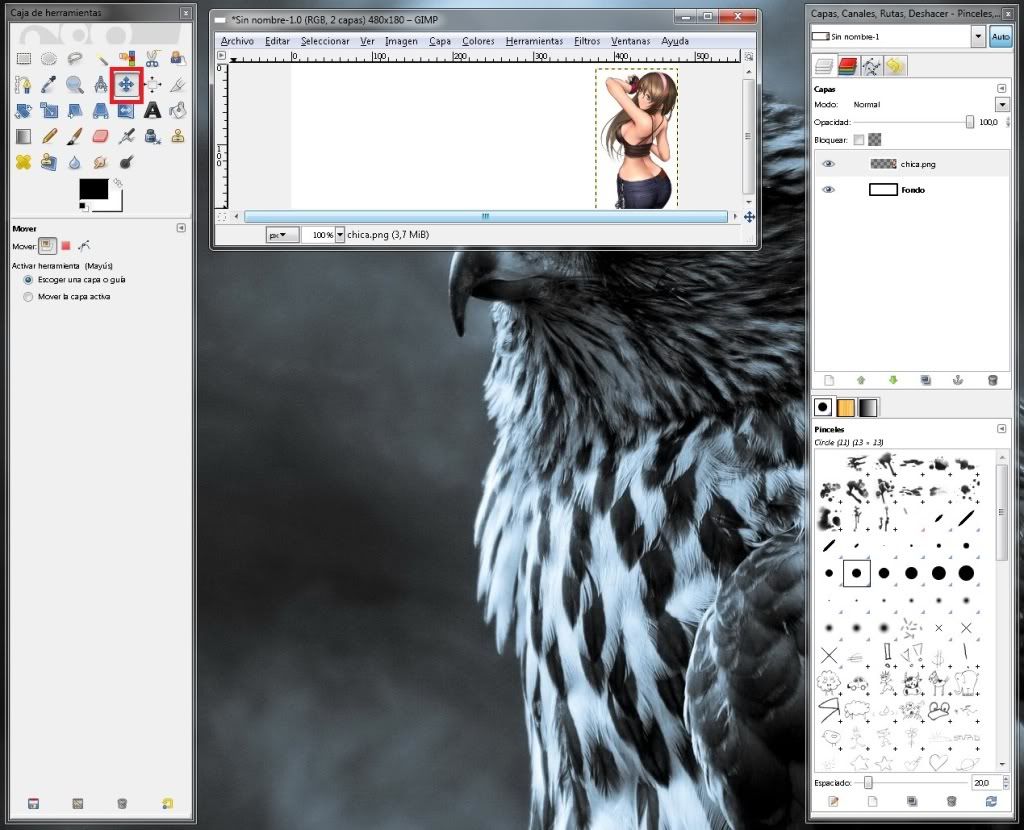

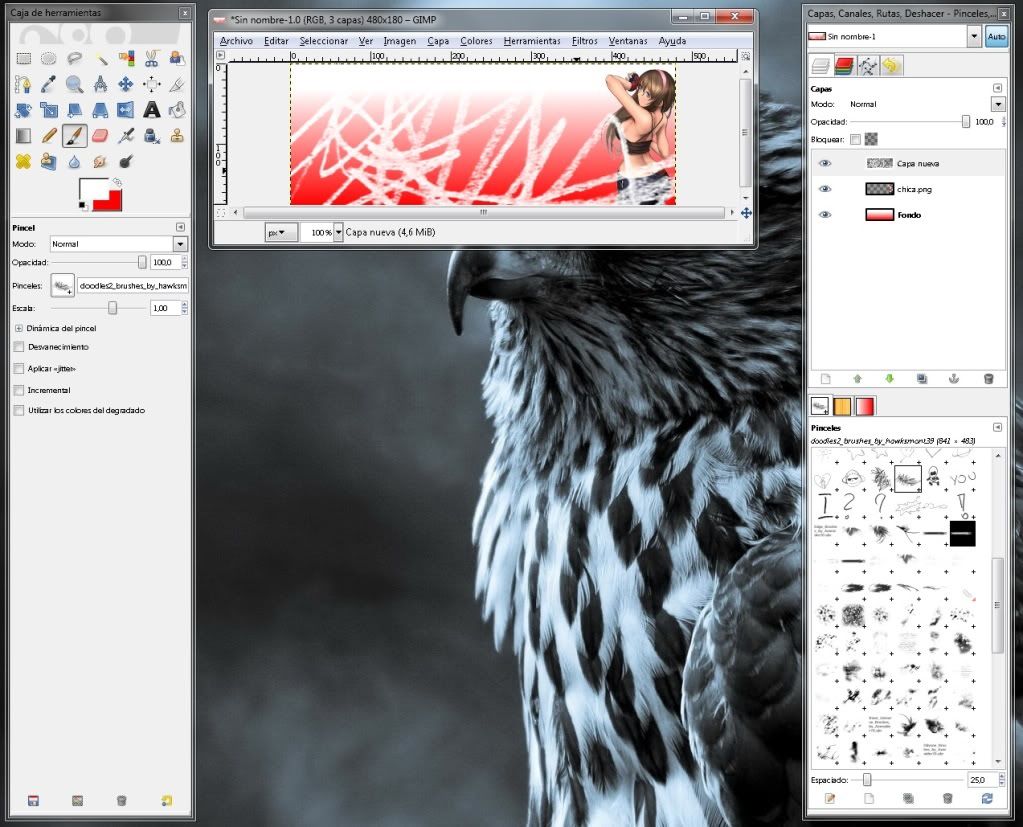
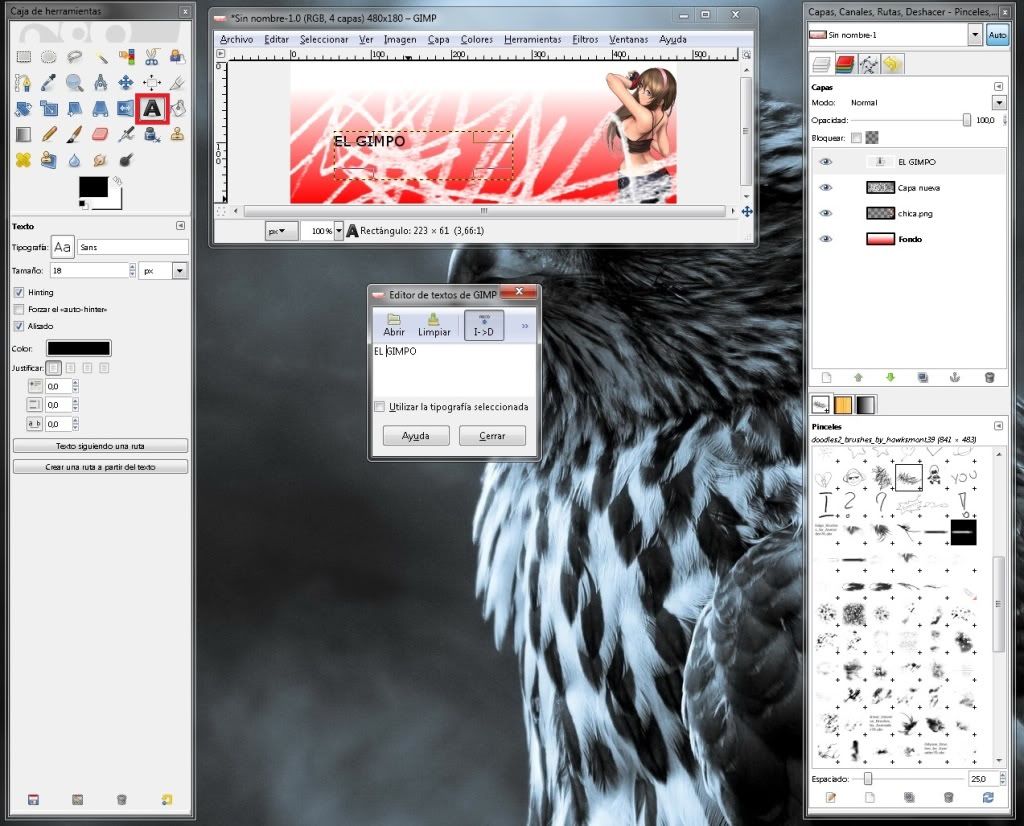
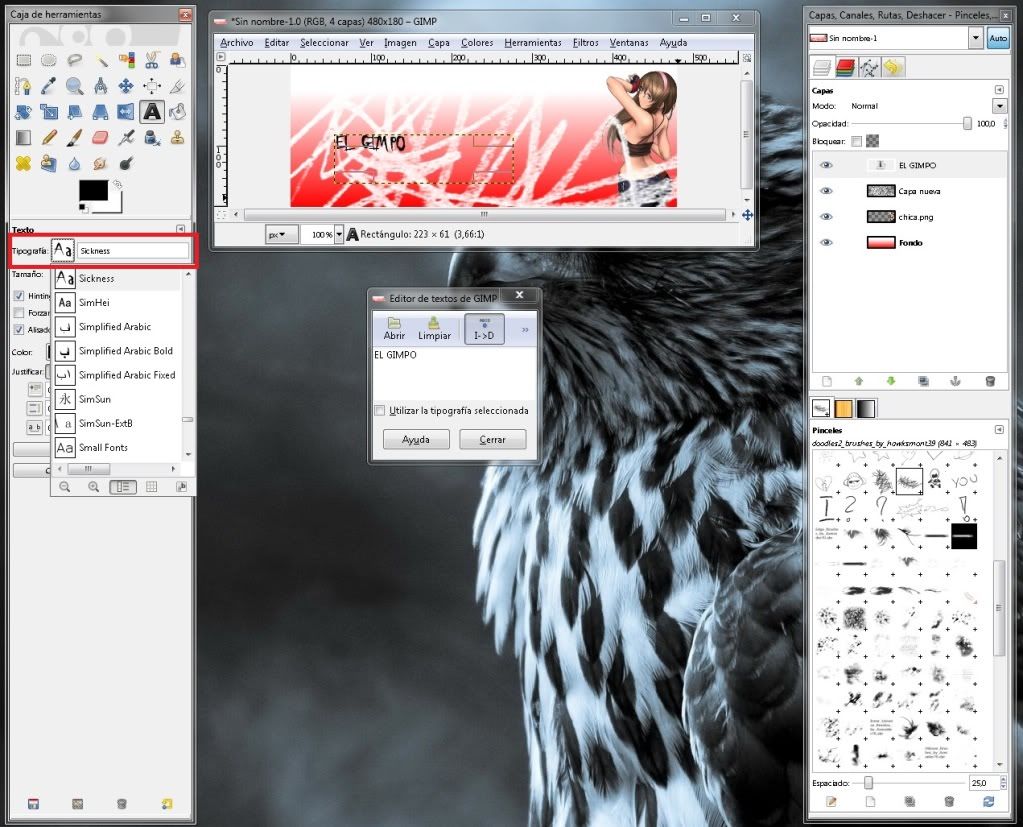
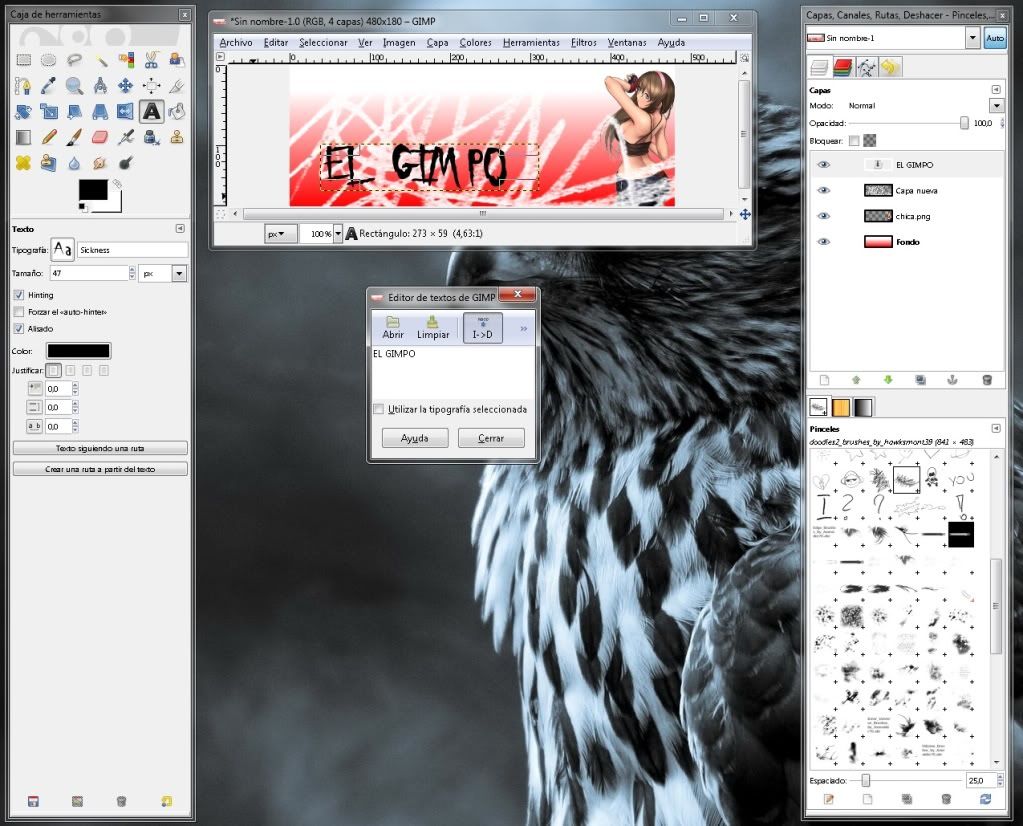
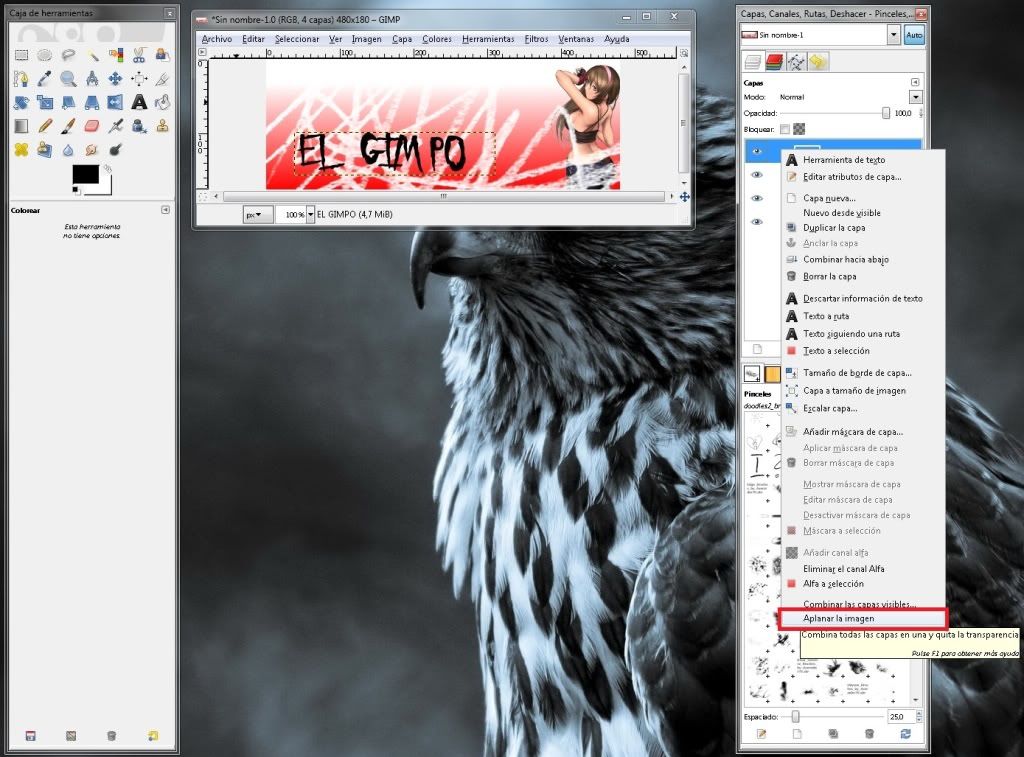
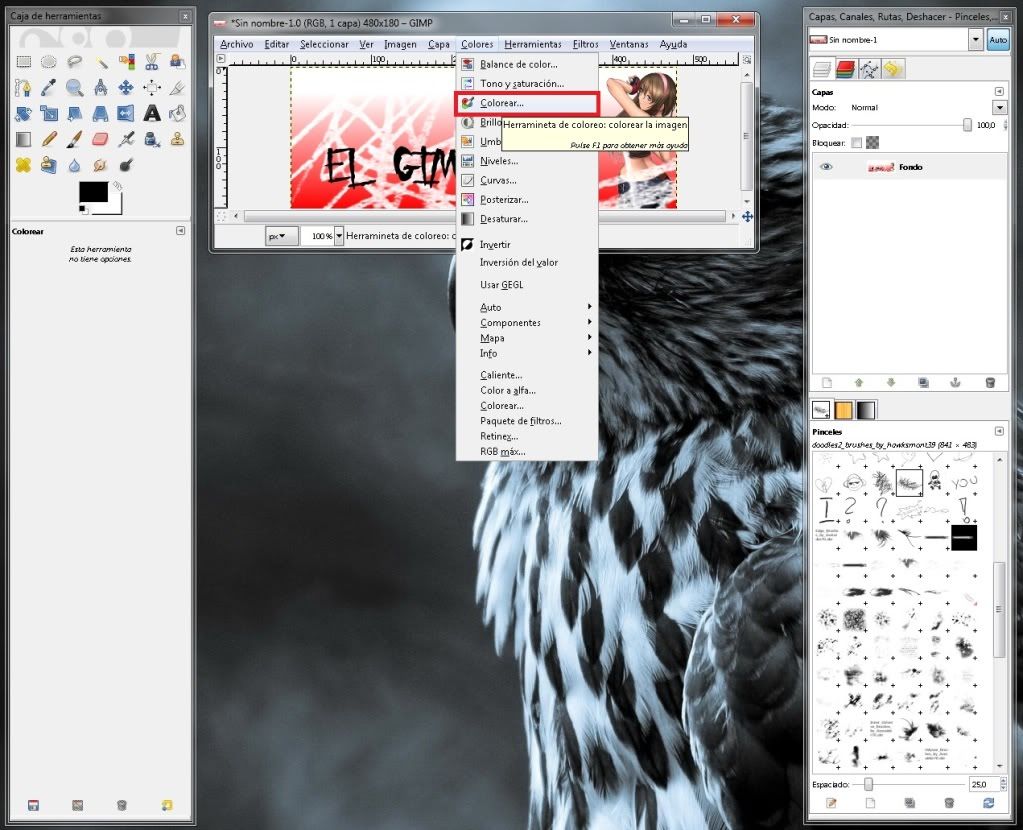
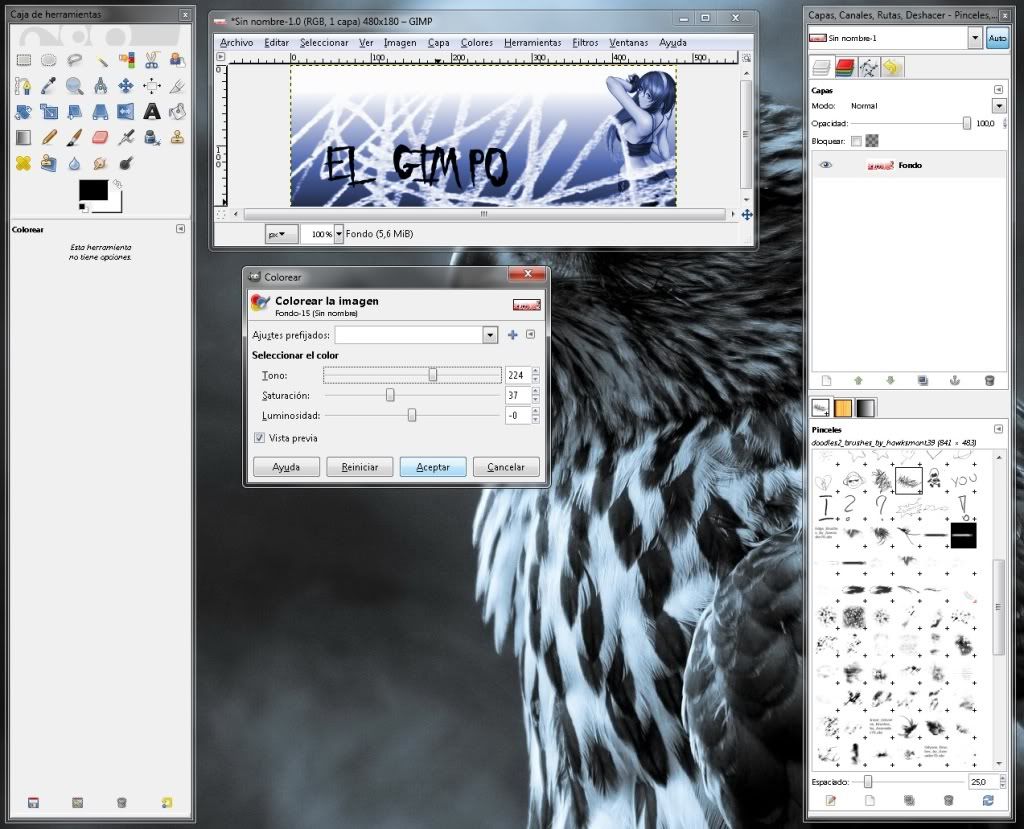




No hay comentarios:
Publicar un comentario
Gracias por tu comentario